Conexión API para Meta, Google y Tiktok
Sincroniza tus Feeds Optimizados vía API para una integración automatizada y en tiempo real
Mantener los catálogos de producto actualizados y consistentes en múltiples canales es esencial para maximizar el rendimiento de tus campañas de paid media. Por ello, hemos desarrollado integraciones directas vía API con Meta Commerce Manager, Google Merchant Center y TikTok Commerce Manager, permitiendo una sincronización en tiempo real sin intervenciones manuales, sin demoras y sin restricciones de frecuencia en las actualizaciones.
A diferencia de los métodos tradicionales de distribución de feeds (como el fetch programado por URL o la carga manual), las integraciones API permiten una conexión más eficiente, robusta y automatizada entre AMP y las plataformas publicitarias.
Alternativa: actualización programada por URL
Beneficios clave
Las integraciones vía API ofrecen ventajas significativas:
-
Actualización en tiempo real: cualquier modificación en el feed (precio, disponibilidad, atributos) se refleja de forma inmediata en la plataforma conectada.
-
Sin límites de frecuencia: a diferencia de las integraciones tradicionales basadas en intervalos programados, las API transmiten los datos tan pronto como son procesados en AMP.
-
Reducción de errores operativos: se eliminan pasos manuales propensos a errores como versiones desincronizadas o discrepancias de datos.
-
Optimización del rendimiento publicitario: los datos actualizados mejoran la relevancia de los anuncios, reducen rechazos y optimizan la entrega en tiempo real.
Configurar tu conexión API
Conectar un Feed Optimizado a Google Merchant Center, Meta Commerce Manager o TikTok Commerce Manager mediante API sigue una lógica estandarizada e intuitiva.
Requisitos previos: debes disponer de permisos de administrador en las cuentas correspondientes.
Sigue estos pasos:
-
Crea un nuevo Feed Optimizado en AMP y selecciona el destino: Google Merchant, Meta Products o TikTok.
-
Se habilitará una sección para establecer la conexión vía API. En Connect and sync your feed, haz clic en Log in.

-
Se abrirá una ventana emergente para autenticarte con la cuenta de administrador correspondiente y autorizar los permisos requeridos por AMP.

-
Una vez autenticado, haz clic en Connect and sync via API para completar la integración.

-
Selecciona el Business Portfolio ID correspondiente. Esto te permitirá crear un nuevo bucket automáticamente en plataforma o vincular el Feed a un bucket ya existente. Luego, en Sync Updates using API, activa la actualización continua y haz click en Apply.
Por ahora, la integración vía API solo permite vincular un Feed a un bucket ya existente en Meta y Google.
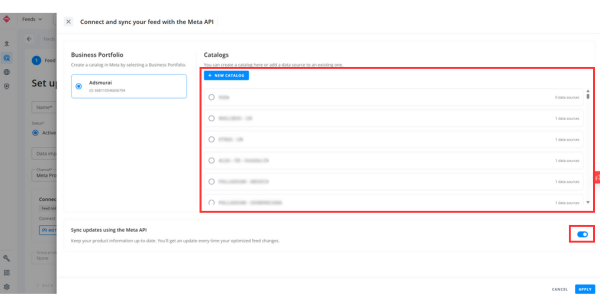
- Una vez conectado, configurar reglas de segmentación y optimización dentro del feed.
Best Practice: evita segmentar catálogos cuando no sea imprescindible, ya que puede afectar negativamente la tasa de coincidencia del pixel y el delivery de campañas. En su lugar, usa etiquetas personalizadas (custom labels) o atributos como status = archive para excluir productos de forma estructurada en Meta
- Guarda y actualiza el feed. Si has seleccionado crear un nuevo catálogo, éste será creado de forma automática en la plataforma correspondiente. Si has vinculado un Feed a un catálogo ya existente en Meta, asegúrate de eliminar conexiones antiguas (como actualización programada) para que las actualizaciones de información no se solapen. Para ello, acude a Data Sources > Buckets > Settings > Delete Data Source
Verificación de la conexión
Puedes confirmar que la conexión API está activa validando los siguientes elementos:
-
En plataforma: Asegúrate de que el catálogo haya sido generado correctamente y contenga los productos. El nombre coincidirá con el definido en AMP. Verifica que la hora de última lectura ("last read") coincida con la de AMP (margen de unos pocos minutos):
- Meta Commerce Manager: accede al listado de catálogos y encuentra el nuevo bucket. Revisa desde Fuentes de datos > Feed > Configuración la última actualización.
- Google Merchant Center: accede a Orígenes de datos > Feed principal.
- TikTok Commerce Manager: accede a la sección Catálogo en Business Center.
-
En AMP:
Desde la preview del Optimized Feed, revisa la siguiente información para verificar que la conexión se ha realizado con éxito:
- Los iconos de conexión junto al canal deben mostrarse activos (en azul). El primero te indica que el feed está conectado (tiene lag de una hora) y el segundo que la conexión es via API.
-
El timestamp de última lectura debe estar actualizado y reflejar actividad reciente.
Debajo de esta preview, revisa los detalles del panel de la configuración via API:
- ID: acceso directo al business manager que has vinculado.
- Feed Connection Status: indica si el feed está conectado.
- Feed sync status: indica si el feed está vinculado via API (synced) o no (not synced).
- Date & Time: indica la fecha y hora de la última lectura de catálogo en plataforma.
- AMP user: usuario de AMP que realizó esta vinculación.
- Platform User: usuario en plataforma que dió acceso para esta vinculación
Resolución de problemas
Si el feed no se sincroniza correctamente:
-
Verifica que las credenciales y permisos en Google, Meta o TikTok estén activos.
-
Asegúrate en AMP de que el icono de conexión 🔌 esté activado y consulta los logs de error.
-
Desconecta la integración usando el botón Disconnect feed y vuelve a autorizar el acceso. Ten en cuenta que esta acción eliminará el catálogo en plataforma.

-
Si el problema persiste, contacta con soporte incluyendo capturas de la configuración y mensajes de error.
Alternativa: Actualización programada por URL
Si no cuentas con permisos de administrador, puedes usar el método estándar de actualización programada por URL: